RAID 1 sur HP Proliant N40L
Lors de la refonte de mon Nas, je voulais un disque en RAID 1 (donc deux disques physiques) afin de pouvoir y stocker photos, musiques, documents, et autres données que je ne souhaite pas perdre. Je me suis finalement résigner à également y mettre le système afin de gagner de la place.
Pour la configuration du RAID sur le Proliant N40L avec une installation de Windows Server 2012, la première chose à faire est très simple : retirer tous les disques qui ne seront pas utiles au RAID. Lorsque j’ai tenté de configurer le RAID puis d’installer Windows Server 2012 juste après alors qu’il restait des disques, ceux-ci n’étaient pas pris en compte par Windows (invisible de quelque manière que ce soit alors qu’ils étaient bien visible lors de l’installation de ce dernier). Au final, il ne reste alors que deux disques, si possible, de même marque et catégorie et surtout, de même taille.
Il ne reste alors qu’à se rendre dans le BIOS du serveur.

Une fois dans le BIOS, rendez-vous dans l’onglet « Advanced » et rendez-vous dans la partie « IDE Configuration ».

Une fois redémarré, le serveur nous propose de nous rendre dans la configuration du RAID avec « Ctrl + F ».

Un petit « Ctrl + Y » pour sauvegarder et on nous propose alors de donner un nom au disque logique nouvelle créé.